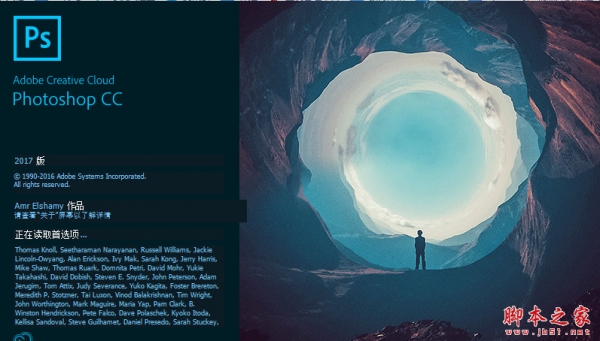Ps怎么画瓜络木图形?Ps画瓜络木的教程
周凤英0
Ps是怎绘画瓜络木图形的呢?今天小编带来了方法步骤,一起来看看吧,这里使用的是Photoshop CC 2017,其他版本功能都是差不多的。
Ps画瓜络木的方法
首先打开PS软件,点击菜单栏“文件”---“新建”,设置好宽度高度,创建空白文件
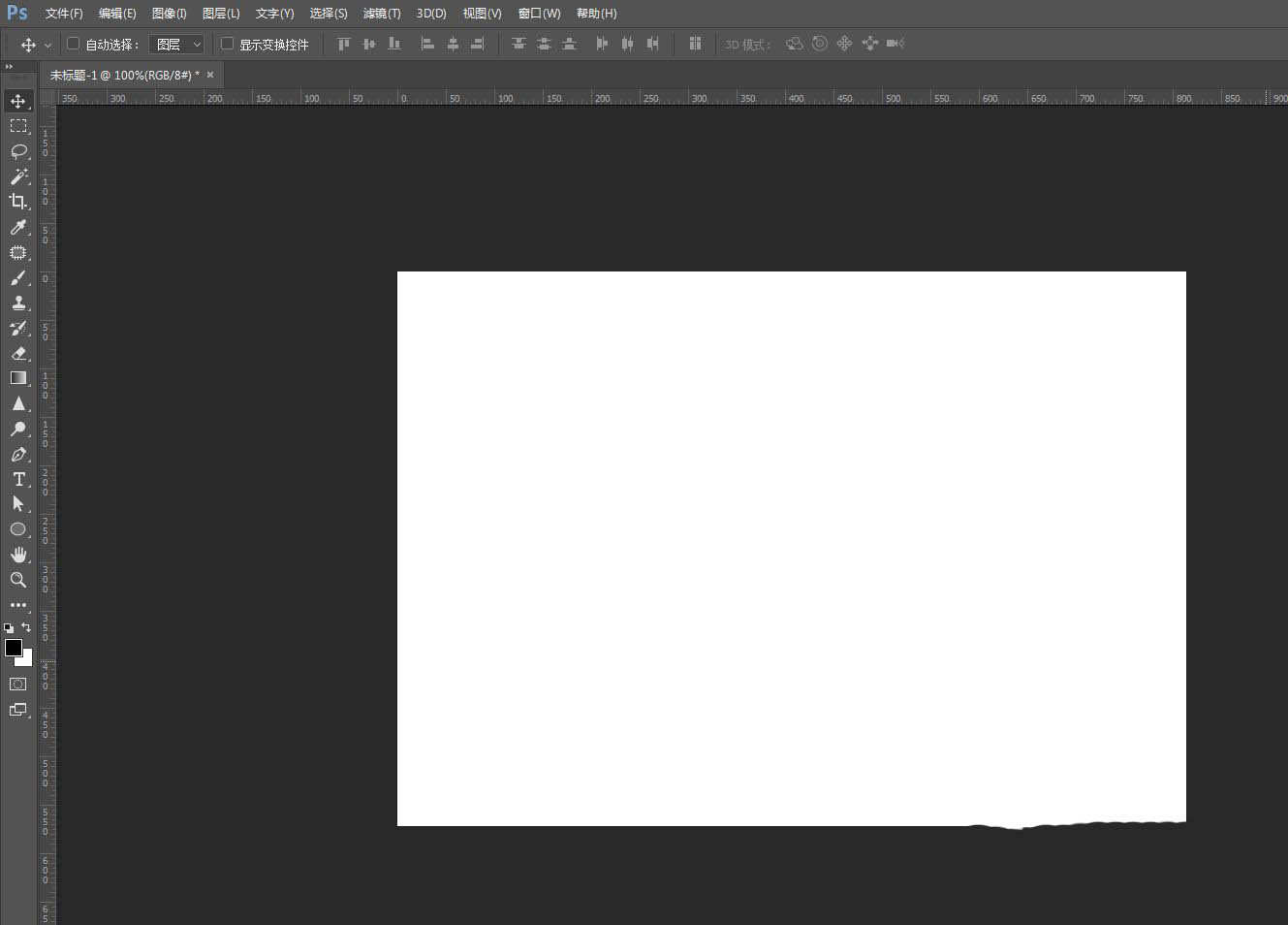
从工具栏找到“钢笔工具”,或者使用快捷键P,勾出一个形状,填充白色,加上黑色描边

再用“钢笔工具”,画多条曲线,移到相对应位置

接着使用快捷键Ctrl+J复制两个瓜络木,旋转一下,移到相对应位置

最后用“钢笔工具”,画一条曲线,移到相对应位置,这样就画出瓜络木图形
那么以上就是关于Ps画瓜络木的教程的全部内容了,感谢大家的阅读!希望这篇教程解答能对大家有所帮助。更多相关软件教程请关注脚本之家。